eclipse与NetBeans的常用快捷键
netbeans快捷键

12、Ctrl-E:删除当前行;
13、Ctrl-/:注释当前行或者注释所选的多行;
14、Ctrl-Shift-/:去掉注释当前行或者去掉注释所选的多行;
15、Alt-F7:查找当前函数使用实例;
16、Ctrl-Shift-F:当前打开项目查找匹配的字符(支持正则);
17、Ctrl-Shift-H:当前打开项目查找、替换匹配的字符(支持正则,这里正则显得比较重要);
24、Alt-→:下一个编辑的地方;
25、Ctrl-Q:最后一个编辑的地方;
26、一个个数单词 shift+CapsLock+->(下一个)
1、Ctrl-Tab:在打开的文件之间切换;
2、Ctrl-N:在当前打开的项目里新建文件;
3、Ctrl-F:当前文件查找匹配的字符(支持正则);
4、Ctrl-H:当前文件查找、替换匹配的字符(支持正则,这里正则显得比较重要);
5、Ctrl-Shift-↑↓:光标所在行向上或者向下复制;
18、Ctrl-P:显示光标所在方法的参数;
19、Alt-Shift-↑↓←→:当前行上下左右移动;
20、Ctrl-Shilt-Space:显示当前方法详细说明文档;
21、Alt-Enter:显示语法当前注释;
23、Alt-←:上一个编辑的地方;
6、Ctrl-[:光标所在的位置首尾标识符之间移动({},ul );
7、Ctrl-K:插入当前文档或者当前方法里匹配相关的关键词;
8、Ctrl-B:跳到光标所在位置的函数定义说明文档所在的位置(与Ctrl-鼠标左键差不多);
9、Ctrl-G:输入数字跳到当前文档所在行;
Eclipse常用快捷键总结大全
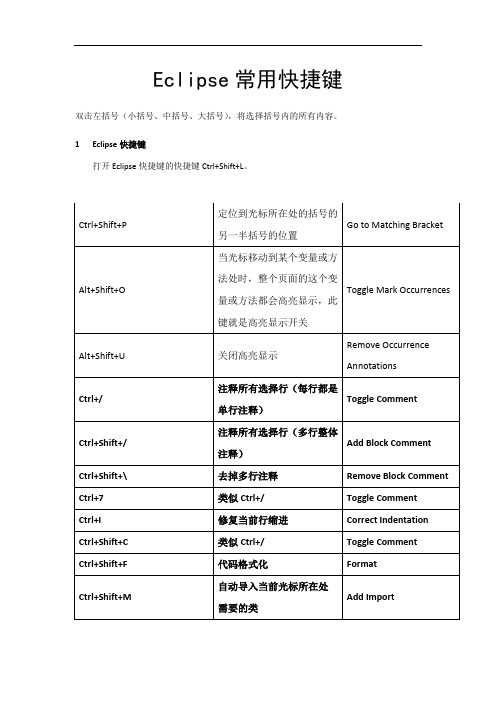
Eclipse常用快捷键双击左括号(小括号、中括号、大括号),将选择括号内的所有内容。
1Eclipse快捷键
打开Eclipse快捷键的快捷键Ctrl+Shift+L。
Windows快捷键
Windows快捷键主要在windows操作系统下使用,其实这些快捷键在很多其他应用程序中也适用,只是存在一些细小的差别。
比如F3在windows下是打开搜索结果窗口,而在
eclipse下是搜索变量或类的定义,但它们都跟搜索有关。
1.1自然键盘快捷键
自然快捷键主要就是使用键盘最下面一排带图标的哪两个键搭配其他键而形成的快捷键,他,们分别叫“windows 徽标键”和“应用程序键”。
Windows中常用的快捷键如下表所示:
提示:win= windows 徽标键;app=应用程序键
常规键盘快捷键
常规键盘中的快捷键是大家经常用到的,特别是在使用文本编辑器或IE等日常工具的时候。
NetBeans中代码的快速键及缩略语

更多快捷键请参见NetBeans帮助文档,搜索General Editor Shortcuts#快捷键:一些简单的操作,例如全选、复制什么的就不介绍了...@搜索与标记Ctrl + I 全局搜索!很好的工具,可以用它去了解类Ctrl + F 搜索Ctrl + F3 搜索选中的内容F3 下一个结果Shift+ F3 上一个结果Ctrl + H 打开“搜索并替换”对话框Ctrl+Shift+M 对当前行设置书签Shift + ESC 最大化这个代码窗口!!@操作与简化Ctrl + 1 项目窗口Ctrl + 4 输出窗口Ctrl + 0 成员导航窗口Ctrl + G 跳跃到指定行Ctrl + K 输入最近输入的单词!!!Ctrl + B 转至声明!Ctrl + N 新建文件!Ctrl + M 移动类F6 运行主项目Ctrl + F5 调试主项目Shirt + F6 运行当前文件Crtl + R 重命名Ctrl + E 删除当前行Ctrl + 退格删除所在的单词!Ctrl + Shift + 上/下复制当前行!!!或者将当前选中的内容进行复制!!(行复制!!)@转换与排版Alt + Shift + F 格式化代码Alt + Shift + D 在单独的代码编辑器窗口中显示当前代码文档选中代码后按Ctrl-U, 再按U将选中代码全部改为大写选中代码后按Ctrl-U, 再按L将选中代码全部改为小写选中代码后按Ctrl-U, 再按S将选中代码大写的变小写,小写的变大写!就是大小写互反Alt-Shift-Right将所在行向右平移一个Tab位置!Alt-Shift-Left将所在行向左平移一个Tab位置!Ctrl - 将所在函数折叠显示Ctrl + 将所在函数展开显示Ctrl Shift - 将所有函数折叠显示Ctrl Shift + 将所有函数展开显示Ctrl / 注释所选代码更多缩略语请参见NetBeans帮助文档,搜索Code Template Abbreviations: Quick Reference (Java Projects) #缩略语sout再按TAB键即可输入System.out.println("");serr再按TAB键即可输入System.err.println("");le lengthfi finalre returnpsvmpublic static void main(String[] args) {}newo Object name = new Object(args); St Stringbo booleanfl floatir importcl classpu publicpr privateex extendsie interfaceim implementsif if (true) {}ifelse if (exp) {} else {} for for (int i = 0; i < 10; i++) {}fori for (int i = 0; i < arr.length; i++) {Object object = arr[i];}do do {} while (true);sw switch (var) {case val:break;default:throw new AssertionError();}cn continuebr breakdf default:ca catch (trycatchtry {} catch (Exception e) {}对于JSP有:oup out.print("|")oupl out.println("|")。
Eclipse快捷键大全(史上最全)
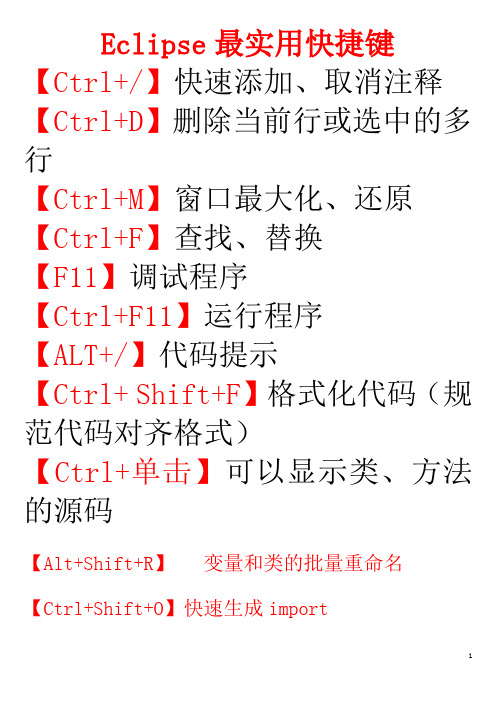
3.【Ctrl+Shift+R】
和【Ctrl+Shift+T】对应,查找工作空间(Workspace)中的所有文件(包括Java文件),也可以使用通配符。
4.【Ctrl+Shift+G】
Eclipse最实用快捷键
【Ctrl+/】快速添加、取消注释
【Ctrl+D】删除当前行或选中的多行【Ct来自l+M】窗口最大化、还原
【Ctrl+F】查找、替换
【F11】调试程序
【Ctrl+F11】运行程序
【ALT+/】代码提示
【Ctrl+Shift+F】格式化代码(规范代码对齐格式)
【Ctrl+单击】可以显示类、方法的源码
8.【Ctrl+L】
定位到当前编辑器的某一行,对非Java文件也有效。
9.【Alt+←】、【Alt+→】
后退历史记录和前进历史记录,在跟踪代码时非常有用,用户可能查找了几个有关联的地方,但可能记不清楚了,可以通过这两个快捷键定位查找的顺序。
10.【F3】
快速定位光标位置的某个类、方法和属性。
11.【F4】
查看和定位快捷键
在程序中,迅速定位代码的位置,快速找到Bug的所在,是非常不容易的事,Eclipse提供了强大的查找功能,可以利用如下的快捷键帮助完成查找定位的工作。
1.【Ctrl+K】、【Ctrl++Shift+K】
快速向下和向上查找选定的内容,从此不再需要用鼠标单击查找对话框了。
eclipse快捷键大全

常用的:Ctrl+1 快速修复(最经典的快捷键,就不用多说了)Ctrl+D: 删除当前行Ctrl+/ 注释当前行,再按则取消注释Ctrl+a 全选Ctrl+Shift+f 格式化代码(规范代码)Alt+Shift+s 生成构造函数/类的继承、借口/类属性的get、set方法等等Ctrl+Alt+↓ 复制当前行到下一行(复制增加)Ctrl+Alt+↑ 复制当前行到上一行(复制增加)Alt+↓ 当前行和下面一行交互位置(特别实用,可以省去先剪切,再粘贴了)Alt+↑ 当前行和上面一行交互位置(同上)Alt+← 前一个编辑的页面Alt+→ 下一个编辑的页面(当然是针对上面那条来说了)Alt+Enter 显示当前选择资源(工程,or 文件or文件)的属性Shift+Enter 在当前行的下一行插入空行(这时鼠标可以在当前行的任一位置,不一定是最后) Shift+Ctrl+Enter 在当前行插入空行(原理同上条)Ctrl+Q 定位到最后编辑的地方Ctrl+L 定位在某行(对于程序超过100的人就有福音了)Ctrl+M 最大化当前的Edit或View (再按则反之)Ctrl+/ 注释当前行,再按则取消注释Ctrl+O 快速显示OutLineCtrl+T 快速显示当前类的继承结构Ctrl+W 关闭当前EditerCtrl+K 参照选中的Word快速定位到下一个Ctrl+E 快速显示当前Editer的下拉列表(如果当前页面没有显示的用黑体表示)Ctrl+/(小键盘) 折叠当前类中的所有代码Ctrl+×(小键盘) 展开当前类中的所有代码Ctrl+Space 代码助手完成一些代码的插入(但一般和输入法有冲突,可以修改输入法的热键,也可以暂用Alt+/来代替)Ctrl+Shift+E 显示管理当前打开的所有的View的管理器(可以选择关闭,激活等操作)Ctrl+J 正向增量查找(按下Ctrl+J后,你所输入的每个字母编辑器都提供快速匹配定位到某个单词,如果没有,则在stutes line中显示没有找到了)Ctrl+Shift+J 反向增量查找(和上条相同,只不过是从后往前查)Ctrl+Shift+F4 关闭所有打开的EditerCtrl+Shift+X 把当前选中的文本全部变为大写Ctrl+Shift+Y 把当前选中的文本全部变为小写Ctrl+Shift+F 格式化当前代码Ctrl+Shift+P 定位到对于的匹配符(譬如{}) (从前面定位后面时,光标要在匹配符里面,后面到前面,则反之)Ctrl+Shift+R 查找文件Ctrl+Shift+T 查找类Alt+Shift+R 重命名(是我自己最爱用的一个了,尤其是变量和类的Rename,比手工方法能节省很多劳动力)Alt+Shift+M 抽取方法(这是重构里面最常用的方法之一了,尤其是对一大堆泥团代码有用)Alt+Shift+C 修改函数结构(比较实用,有N个函数调用了这个方法,修改一次搞定)Alt+Shift+L 抽取本地变量( 可以直接把一些魔法数字和字符串抽取成一个变量,尤其是多处调用的时候)Alt+Shift+F 把Class中的local变量变为field变量Alt+Shift+I 合并变量Alt+Shift+V 移动函数和变量Alt+Shift+Z 重构的后悔药(Undo)//////////////////////////编辑作用域功能快捷键全局查找并替换Ctrl+F文本编辑器查找上一个Ctrl+Shift+K文本编辑器查找下一个Ctrl+K全局撤销Ctrl+Z全局复制Ctrl+C全局恢复上一个选择Alt+Shift+↓全局剪切Ctrl+X全局快速修正Ctrl1+1全局内容辅助Alt+/全局全部选中Ctrl+A全局删除Delete全局上下文信息Alt+?Alt+Shift+?Ctrl+Shift+SpaceJava编辑器显示工具提示描述F2Java编辑器选择封装元素Alt+Shift+↑ Java编辑器选择上一个元素Alt+Shift+← Java编辑器选择下一个元素Alt+Shift+→ 文本编辑器增量查找Ctrl+J文本编辑器增量逆向查找Ctrl+Shift+J全局粘贴Ctrl+V全局重做Ctrl+Y查看作用域功能快捷键全局放大Ctrl+=全局缩小Ctrl+-窗口作用域功能快捷键全局激活编辑器F12全局切换编辑器Ctrl+Shift+W全局上一个编辑器Ctrl+Shift+F6全局上一个视图Ctrl+Shift+F7全局上一个透视图Ctrl+Shift+F8全局下一个编辑器Ctrl+F6全局下一个视图Ctrl+F7全局下一个透视图Ctrl+F8文本编辑器显示标尺上下文菜单Ctrl+W 全局显示视图菜单Ctrl+F10全局显示系统菜单Alt+-导航作用域功能快捷键Java编辑器打开结构Ctrl+F3全局打开类型Ctrl+Shift+T全局打开类型层次结构F4全局打开声明F3全局打开外部javadoc Shift+F2全局打开资源Ctrl+Shift+R全局后退历史记录Alt+←全局前进历史记录Alt+→全局上一个Ctrl+,全局下一个Ctrl+.Java编辑器显示大纲Ctrl+O全局在层次结构中打开类型Ctrl+Shift+H 全局转至匹配的括号Ctrl+Shift+P全局转至上一个编辑位置Ctrl+QJava编辑器转至上一个成员Ctrl+Shift+↑ Java编辑器转至下一个成员Ctrl+Shift+↓ 文本编辑器转至行Ctrl+L搜索作用域功能快捷键全局出现在文件中Ctrl+Shift+U全局打开搜索对话框Ctrl+H全局工作区中的声明Ctrl+G全局工作区中的引用Ctrl+Shift+G文本编辑作用域功能快捷键文本编辑器改写切换Insert文本编辑器上滚行Ctrl+↑文本编辑器下滚行Ctrl+↓文件作用域功能快捷键全局保存Ctrl+XCtrl+S全局打印Ctrl+P全局关闭Ctrl+F4全局全部保存Ctrl+Shift+S全局全部关闭Ctrl+Shift+F4全局属性Alt+Enter全局新建Ctrl+N项目作用域功能快捷键全局全部构建Ctrl+B源代码作用域功能快捷键Java编辑器格式化Ctrl+Shift+F Java编辑器取消注释Ctrl+\Java编辑器注释Ctrl+/Java编辑器添加导入Ctrl+Shift+M Java编辑器组织导入Ctrl+Shift+O也可以使用Ctrl+1自动修正。
Eclipse常用快捷键大全
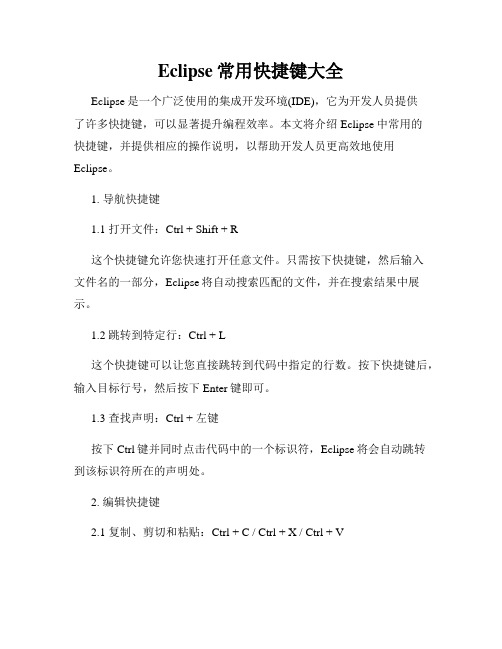
Eclipse常用快捷键大全Eclipse是一个广泛使用的集成开发环境(IDE),它为开发人员提供了许多快捷键,可以显著提升编程效率。
本文将介绍Eclipse中常用的快捷键,并提供相应的操作说明,以帮助开发人员更高效地使用Eclipse。
1. 导航快捷键1.1 打开文件:Ctrl + Shift + R这个快捷键允许您快速打开任意文件。
只需按下快捷键,然后输入文件名的一部分,Eclipse将自动搜索匹配的文件,并在搜索结果中展示。
1.2 跳转到特定行:Ctrl + L这个快捷键可以让您直接跳转到代码中指定的行数。
按下快捷键后,输入目标行号,然后按下Enter键即可。
1.3 查找声明:Ctrl + 左键按下Ctrl键并同时点击代码中的一个标识符,Eclipse将会自动跳转到该标识符所在的声明处。
2. 编辑快捷键2.1 复制、剪切和粘贴:Ctrl + C / Ctrl + X / Ctrl + V这些快捷键与常规操作相同。
按下Ctrl + C复制选定的文本,在目标位置按下Ctrl + V进行粘贴。
Ctrl + X将选定的文本剪切到剪贴板上。
2.2 重做和撤销:Ctrl + Z / Ctrl + Y使用Ctrl + Z进行撤销操作,可以还原先前的更改。
按下Ctrl + Y可以重新应用撤销的更改。
2.3 删除一行或一段代码:Ctrl + D当您需要快速删除一行或一段代码时,按下Ctrl + D即可完成。
选定代码并按下快捷键,Eclipse将删除选定的代码。
3. 调试快捷键3.1 设置断点:Ctrl + Shift + B在需要进行调试的代码行上,按下快捷键Ctrl + Shift + B,Eclipse将在该行上设置一个断点。
设置断点后,您可以使用调试模式来逐步执行代码,以便检查和修复错误。
3.2 运行调试:F11按下F11键,Eclipse将以调试模式运行代码。
调试模式允许您一步一步运行代码,查看变量的值和代码的执行路径,以便更好地理解代码运行过程。
Eclipse常用快捷键
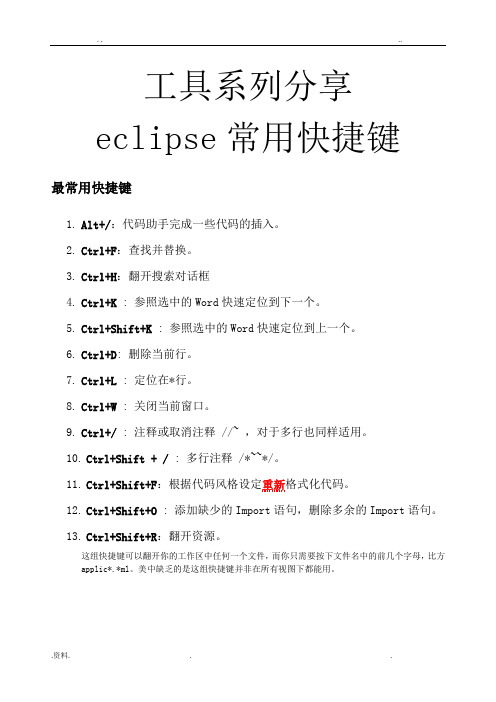
. . ..工具系列分享eclipse常用快捷键最常用快捷键1.Alt+/:代码助手完成一些代码的插入。
2.Ctrl+F:查找并替换。
3.Ctrl+H:翻开搜索对话框4.Ctrl+K : 参照选中的Word快速定位到下一个。
5.Ctrl+Shift+K : 参照选中的Word快速定位到上一个。
6.Ctrl+D: 删除当前行。
7.Ctrl+L : 定位在*行。
8.Ctrl+W : 关闭当前窗口。
9.Ctrl+/ : 注释或取消注释 //~ ,对于多行也同样适用。
10.Ctrl+Shift + / : 多行注释 /*~~*/。
11.Ctrl+Shift+F:根据代码风格设定重新格式化代码。
12.Ctrl+Shift+O : 添加缺少的Import语句,删除多余的Import语句。
13.Ctrl+Shift+R:翻开资源。
这组快捷键可以翻开你的工作区中任何一个文件,而你只需要按下文件名中的前几个字母,比方applic*.*ml。
美中缺乏的是这组快捷键并非在所有视图下都能用。
其他快捷键1.Ctrl+Shift+T: 翻开类型〔Open type〕。
2.Ctrl+O:快速outline。
快速查看当前类的方法或属性,。
它可以列出当前类中的所有方法及属性,你只需输入你想要查询的方法名,点击enter就能够直接跳转至你想去的位置。
3.Ctrl + Alt +↑: 向上复制一行或选中的多行。
4.Ctrl + Alt +↓: 向下复制一行或选中的多行。
5.Alt +↑: 将一行或多行向上移动一行。
6.Alt +↓:将一行或多行向下移动一行。
7.Ctrl + Shift + G: 在workspace中搜索引用〔reference〕。
这是重构的前提。
它使你在方法的栈中,向上找出一个方法的所有调用者。
8.Ctrl+Alt+H如果你想知道一个类的方法到底被那些其他的类调用,则请选中这个方法名,然后按“Ctrl+Alt+H〞, Eclipse就会显示出这个方法被哪些方法调用,最终产生一个调用关系树。
Eclipse常用快捷键整理
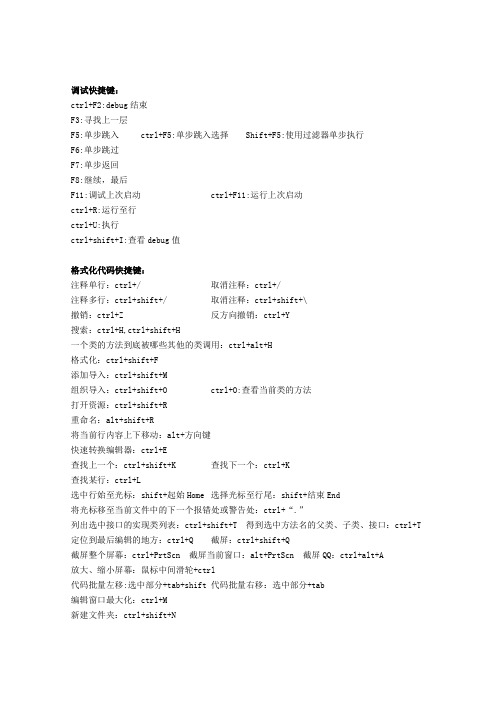
调试快捷键:ctrl+F2:debug结束F3:寻找上一层F5:单步跳入ctrl+F5:单步跳入选择Shift+F5:使用过滤器单步执行F6:单步跳过F7:单步返回F8:继续,最后F11:调试上次启动ctrl+F11:运行上次启动ctrl+R:运行至行ctrl+U:执行ctrl+shift+I:查看debug值格式化代码快捷键:注释单行:ctrl+/ 取消注释:ctrl+/注释多行:ctrl+shift+/ 取消注释:ctrl+shift+\撤销:ctrl+Z 反方向撤销:ctrl+Y搜索:ctrl+H,ctrl+shift+H一个类的方法到底被哪些其他的类调用:ctrl+alt+H格式化:ctrl+shift+F添加导入:ctrl+shift+M组织导入:ctrl+shift+O ctrl+O:查看当前类的方法打开资源:ctrl+shift+R重命名:alt+shift+R将当前行内容上下移动:alt+方向键快速转换编辑器:ctrl+E查找上一个:ctrl+shift+K 查找下一个:ctrl+K查找某行:ctrl+L选中行始至光标:shift+起始Home 选择光标至行尾:shift+结束End将光标移至当前文件中的下一个报错处或警告处:ctrl+“.”列出选中接口的实现类列表:ctrl+shift+T 得到选中方法名的父类、子类、接口:ctrl+T 定位到最后编辑的地方:ctrl+Q 截屏:ctrl+shift+Q截屏整个屏幕:ctrl+PrtScn 截屏当前窗口:alt+PrtScn 截屏QQ:ctrl+alt+A放大、缩小屏幕:鼠标中间滑轮+ctrl代码批量左移:选中部分+tab+shift 代码批量右移:选中部分+tab编辑窗口最大化:ctrl+M新建文件夹:ctrl+shift+N删除行:ctrl+D 显示桌面:Windows+D 切换界面:alt+tab 在当前行之上插入空白行:ctrl+shift+enter在当前行之下创建一个空白行:shift+enter重构快捷键:撤销重构:alt+shift+Z抽取方法:alt+shift+M抽取局部变量:alt+shift+L内联:alt+shift+I移动:alt+shift+V重做:alt+shift+Y。
eclipse快捷键大全
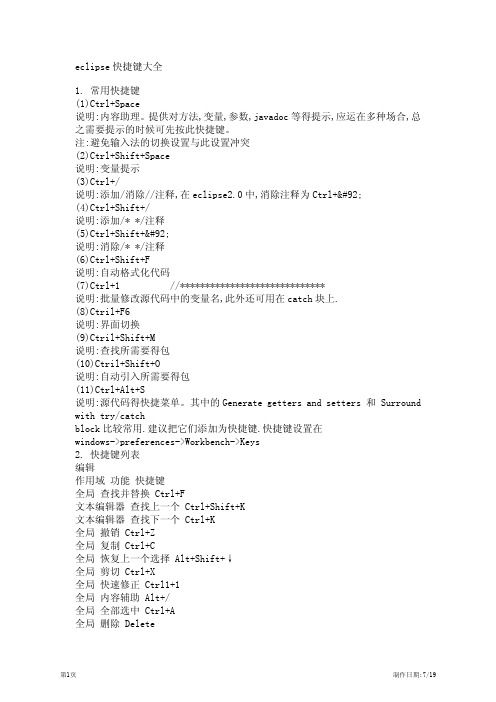
eclipse快捷键大全1. 常用快捷键(1)Ctrl+Space说明:内容助理。
提供对方法,变量,参数,javadoc等得提示,应运在多种场合,总之需要提示的时候可先按此快捷键。
注:避免输入法的切换设置与此设置冲突(2)Ctrl+Shift+Space说明:变量提示(3)Ctrl+/说明:添加/消除//注释,在eclipse2.0中,消除注释为Ctrl+\(4)Ctrl+Shift+/说明:添加/* */注释(5)Ctrl+Shift+\说明:消除/* */注释(6)Ctrl+Shift+F说明:自动格式化代码(7)Ctrl+1 //*****************************说明:批量修改源代码中的变量名,此外还可用在catch块上.(8)Ctril+F6说明:界面切换(9)Ctril+Shift+M说明:查找所需要得包(10)Ctril+Shift+O说明:自动引入所需要得包(11)Ctrl+Alt+S说明:源代码得快捷菜单。
其中的Generate getters and setters 和 Surround with try/catchblock比较常用.建议把它们添加为快捷键.快捷键设置在windows->preferences->Workbench->Keys2. 快捷键列表编辑作用域功能快捷键全局查找并替换 Ctrl+F文本编辑器查找上一个 Ctrl+Shift+K文本编辑器查找下一个 Ctrl+K全局撤销 Ctrl+Z全局复制 Ctrl+C全局恢复上一个选择 Alt+Shift+↓全局剪切 Ctrl+X全局快速修正 Ctrl1+1全局内容辅助 Alt+/全局全部选中 Ctrl+A全局删除 Delete全局上下文信息 Alt+?Alt+Shift+?Ctrl+Shift+Space Java编辑器显示工具提示描述 F2Java编辑器选择封装元素 Alt+Shift+↑Java编辑器选择上一个元素 Alt+Shift+←Java编辑器选择下一个元素 Alt+Shift+→文本编辑器增量查找 Ctrl+J文本编辑器增量逆向查找 Ctrl+Shift+J全局粘贴 Ctrl+V全局重做 Ctrl+Y查看作用域功能快捷键全局放大 Ctrl+=全局缩小 Ctrl+-窗口作用域功能快捷键全局激活编辑器 F12全局切换编辑器 Ctrl+Shift+W全局上一个编辑器 Ctrl+Shift+F6全局上一个视图 Ctrl+Shift+F7全局上一个透视图 Ctrl+Shift+F8全局下一个编辑器 Ctrl+F6全局下一个视图 Ctrl+F7全局下一个透视图 Ctrl+F8文本编辑器显示标尺上下文菜单 Ctrl+W全局显示视图菜单 Ctrl+F10全局显示系统菜单 Alt+-导航作用域功能快捷键Java编辑器打开结构 Ctrl+F3全局打开类型 Ctrl+Shift+T全局打开类型层次结构 F4全局打开声明 F3全局打开外部javadoc Shift+F2全局打开资源 Ctrl+Shift+R全局后退历史记录 Alt+←全局前进历史记录 Alt+→全局上一个 Ctrl+,全局下一个 Ctrl+.Java编辑器显示大纲 Ctrl+O全局在层次结构中打开类型 Ctrl+Shift+H全局转至匹配的括号 Ctrl+Shift+P全局转至上一个编辑位置 Ctrl+QJava编辑器转至上一个成员 Ctrl+Shift+↑Java编辑器转至下一个成员 Ctrl+Shift+↓文本编辑器转至行 Ctrl+L搜索作用域功能快捷键全局出现在文件中 Ctrl+Shift+U全局打开搜索对话框 Ctrl+H全局工作区中的声明 Ctrl+G全局工作区中的引用 Ctrl+Shift+G文本编辑作用域功能快捷键文本编辑器改写切换 Insert文本编辑器上滚行 Ctrl+↑文本编辑器下滚行 Ctrl+↓文件作用域功能快捷键全局保存 Ctrl+X Ctrl+S全局打印 Ctrl+P全局关闭 Ctrl+F4全局全部保存 Ctrl+Shift+S全局全部关闭 Ctrl+Shift+F4全局属性 Alt+Enter全局新建 Ctrl+N项目作用域功能快捷键全局全部构建 Ctrl+B源代码作用域功能快捷键Java编辑器格式化 Ctrl+Shift+F //*****************Java编辑器取消注释 Ctrl+\Java编辑器注释 Ctrl+/Java编辑器添加导入 Ctrl+Shift+MJava编辑器组织导入 Ctrl+Shift+OJava编辑器使用try/catch块来包围未设置,太常用了,所以在这里列出,建议自己设置。
Eclipse实用快捷键大全
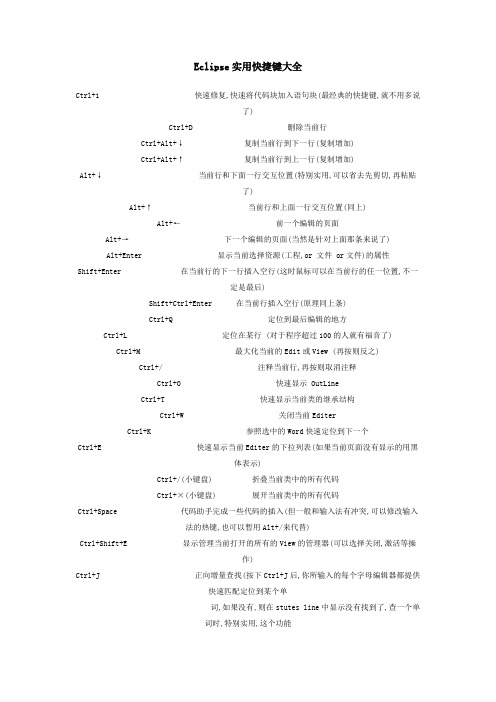
Eclipse实用快捷键大全Ctrl+1 快速修复,快速将代码块加入语句块(最经典的快捷键,就不用多说了)Ctrl+D 删除当前行Ctrl+Alt+↓复制当前行到下一行(复制增加)Ctrl+Alt+↑复制当前行到上一行(复制增加)Alt+↓当前行和下面一行交互位置(特别实用,可以省去先剪切,再粘贴了)Alt+↑当前行和上面一行交互位置(同上)Alt+←前一个编辑的页面Alt+→下一个编辑的页面(当然是针对上面那条来说了)Alt+Enter 显示当前选择资源(工程,or 文件 or文件)的属性Shift+Enter 在当前行的下一行插入空行(这时鼠标可以在当前行的任一位置,不一定是最后)Shift+Ctrl+Enter 在当前行插入空行(原理同上条)Ctrl+Q 定位到最后编辑的地方Ctrl+L 定位在某行 (对于程序超过100的人就有福音了)Ctrl+M 最大化当前的Edit或View (再按则反之)Ctrl+/ 注释当前行,再按则取消注释Ctrl+O 快速显示 OutLineCtrl+T 快速显示当前类的继承结构Ctrl+W 关闭当前EditerCtrl+K 参照选中的Word快速定位到下一个Ctrl+E 快速显示当前Editer的下拉列表(如果当前页面没有显示的用黑体表示)Ctrl+/(小键盘) 折叠当前类中的所有代码Ctrl+×(小键盘) 展开当前类中的所有代码Ctrl+Space 代码助手完成一些代码的插入(但一般和输入法有冲突,可以修改输入法的热键,也可以暂用Alt+/来代替)Ctrl+Shift+E 显示管理当前打开的所有的View的管理器(可以选择关闭,激活等操作) Ctrl+J 正向增量查找(按下Ctrl+J后,你所输入的每个字母编辑器都提供快速匹配定位到某个单词,如果没有,则在stutes line中显示没有找到了,查一个单词时,特别实用,这个功能Idea两年前就有了)Ctrl+Shift+J 反向增量查找(和上条相同,只不过是从后往前查)Ctrl+Shift+F4 关闭所有打开的EditerCtrl+Shift+X 把当前选中的文本全部变味小写Ctrl+Shift+Y 把当前选中的文本全部变为小写Ctrl+Shift+F 格式化当前代码Ctrl+Shift+P 定位到对于的匹配符(譬如{}) (从前面定位后面时,光标要在匹配符里面,后面到前面,则反之)下面的快捷键是重构里面常用的,本人就自己喜欢且常用的整理一下(注:一般重构的快捷键都是Alt+Shift开头的了)Alt+Shift+R 重命名 (尤其是变量和类的Rename,比手工方法能节省很多劳动力)Alt+Shift+M 抽取方法 (这是重构里面最常用的方法之一了,尤其是对一大堆泥团代码有用) Alt+Shift+C 修改函数结构(比较实用,有N个函数调用了这个方法,修改一次搞定)Alt+Shift+L 抽取本地变量( 可以直接把一些魔法数字和字符串抽取成一个变量,尤其是多处调用的时候)Alt+Shift+F 把Class中的local变量变为field变量 (比较实用的功能)Alt+Shift+I 合并变量(可能这样说有点不妥Inline)Alt+Shift+V 移动函数和变量(不怎么常用)Alt+Shift+Z 重构的后悔药(Undo)。
(完整版)Eclipse快捷键大全
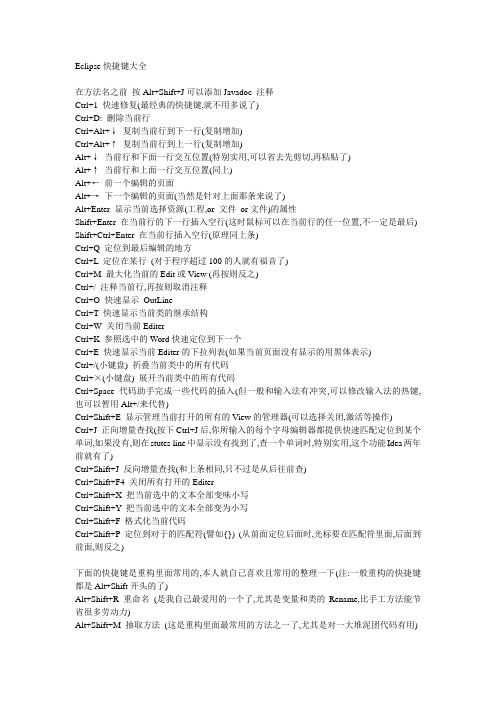
全局放大Ctrl+=
全局缩小Ctrl+-
窗口
作用域功能快捷键
全局激活编辑器F12
全局切换编辑器Ctrl+Shift+W
全局上一个编辑器Ctrl+Shift+F6
全局上一个视图Ctrl+Shift+F7
全局上一个透视图Ctrl+Shift+F8
全局下一个编辑器Ctrl+F6
全局下一个视图Ctrl+F7
Ctrl+E快速显示当前Editer的下拉列表(如果当前页面没有显示的用黑体表示)
Ctrl+/(小键盘)折叠当前类中的所有代码
Ctrl+×(小键盘)展开当前类中的所有代码
Ctrl+Space代码助手完成一些代码的插入(但一般和输入法有冲突,可以修改输入法的热键,也可以暂用Alt+/来代替)
Ctrl+Shift+E显示管理当前打开的所有的View的管理器(可以选择关闭,激活等操作)
文本编辑器下滚行Ctrl+↓
文件
作用域功能快捷键
全局保存Ctrl+X
Ctrl+S
全局打印Ctrl+P
全局关闭Ctrl+F4
全局全部保存Ctrl+Shift+S
全局全部关闭Ctrl+Shift+F4
全局属性Alt+Enter
全局新建Ctrl+N
项目
作用域功能快捷键
全局全部构建Ctrl+B
源代码
作用域功能快捷键
运行
作用域功能快捷键
全局单步返回F7
eclipse快捷键大全

Ctrl+1 快速修复(最经典的快捷键,就不用多说了)Ctrl+D: 删除当前行Ctrl+Alt+↓ 复制当前行到下一行(复制增加)Ctrl+Alt+↑ 复制当前行到上一行(复制增加)Alt+↓ 当前行和下面一行交互位置(特别实用,可以省去先剪切,再粘贴了)Alt+↑ 当前行和上面一行交互位置(同上)Alt+← 前一个编辑的页面Alt+→ 下一个编辑的页面(当然是针对上面那条来说了)Alt+Enter 显示当前选择资源(工程,or 文件or文件)的属性Shift+Enter 在当前行的下一行插入空行(这时鼠标可以在当前行的任一位置,不一定是最后) Shift+Ctrl+Enter 在当前行插入空行(原理同上条)Ctrl+Q 定位到最后编辑的地方Ctrl+L 定位在某行(对于程序超过100的人就有福音了)Ctrl+M 最大化当前的Edit或View (再按则反之)Ctrl+/ 注释当前行,再按则取消注释Ctrl+O 快速显示OutLineCtrl+T 快速显示当前类的继承结构Ctrl+W 关闭当前EditerCtrl+K 参照选中的Word快速定位到下一个Ctrl+E 快速显示当前Editer的下拉列表(如果当前页面没有显示的用黑体表示)Ctrl+/(小键盘) 折叠当前类中的所有代码Ctrl+×(小键盘) 展开当前类中的所有代码Ctrl+Space 代码助手完成一些代码的插入(但一般和输入法有冲突,可以修改输入法的热键,也可以暂用Alt+/来代替)Ctrl+Shift+E 显示管理当前打开的所有的View的管理器(可以选择关闭,激活等操作)Ctrl+J 正向增量查找(按下Ctrl+J后,你所输入的每个字母编辑器都提供快速匹配定位到某个单词,如果没有,则在stutes line中显示没有找到了)Ctrl+Shift+J 反向增量查找(和上条相同,只不过是从后往前查)Ctrl+Shift+F4 关闭所有打开的EditerCtrl+Shift+X 把当前选中的文本全部变为大写Ctrl+Shift+Y 把当前选中的文本全部变为小写Ctrl+Shift+F 格式化当前代码Ctrl+Shift+P 定位到对于的匹配符(譬如{}) (从前面定位后面时,光标要在匹配符里面,后面到前面,则反之)Ctrl+Shift+R 查找文件Ctrl+Shift+T 查找类Alt+Shift+R 重命名(是我自己最爱用的一个了,尤其是变量和类的Rename,比手工方法能节省很多劳动力)Alt+Shift+M 抽取方法(这是重构里面最常用的方法之一了,尤其是对一大堆泥团代码有用)Alt+Shift+C 修改函数结构(比较实用,有N个函数调用了这个方法,修改一次搞定)Alt+Shift+L 抽取本地变量( 可以直接把一些魔法数字和字符串抽取成一个变量,尤其是多处调用的时候)Alt+Shift+F 把Class中的local变量变为field变量Alt+Shift+I 合并变量Alt+Shift+V 移动函数和变量Alt+Shift+Z 重构的后悔药(Undo)//////////////////////////编辑作用域功能快捷键全局查找并替换Ctrl+F文本编辑器查找上一个Ctrl+Shift+K文本编辑器查找下一个Ctrl+K全局撤销Ctrl+Z全局复制Ctrl+C全局恢复上一个选择Alt+Shift+↓全局剪切Ctrl+X全局快速修正Ctrl1+1全局内容辅助Alt+/全局全部选中Ctrl+A全局删除Delete全局上下文信息Alt+?Alt+Shift+?Ctrl+Shift+SpaceJava编辑器显示工具提示描述F2Java编辑器选择封装元素Alt+Shift+↑ Java编辑器选择上一个元素Alt+Shift+← Java编辑器选择下一个元素Alt+Shift+→ 文本编辑器增量查找Ctrl+J文本编辑器增量逆向查找Ctrl+Shift+J全局粘贴Ctrl+V全局重做Ctrl+Y查看作用域功能快捷键全局放大Ctrl+=全局缩小Ctrl+-窗口作用域功能快捷键全局激活编辑器F12全局切换编辑器Ctrl+Shift+W全局上一个编辑器Ctrl+Shift+F6全局上一个视图Ctrl+Shift+F7全局上一个透视图Ctrl+Shift+F8全局下一个编辑器Ctrl+F6全局下一个视图Ctrl+F7全局下一个透视图Ctrl+F8文本编辑器显示标尺上下文菜单Ctrl+W 全局显示视图菜单Ctrl+F10全局显示系统菜单Alt+-导航作用域功能快捷键Java编辑器打开结构Ctrl+F3全局打开类型Ctrl+Shift+T全局打开类型层次结构F4全局打开声明F3全局打开外部javadoc Shift+F2全局打开资源Ctrl+Shift+R全局后退历史记录Alt+←全局前进历史记录Alt+→全局上一个Ctrl+,全局下一个Ctrl+.Java编辑器显示大纲Ctrl+O全局在层次结构中打开类型Ctrl+Shift+H 全局转至匹配的括号Ctrl+Shift+P全局转至上一个编辑位置Ctrl+QJava编辑器转至上一个成员Ctrl+Shift+↑ Java编辑器转至下一个成员Ctrl+Shift+↓ 文本编辑器转至行Ctrl+L搜索作用域功能快捷键全局出现在文件中Ctrl+Shift+U全局打开搜索对话框Ctrl+H全局工作区中的声明Ctrl+G全局工作区中的引用Ctrl+Shift+G文本编辑作用域功能快捷键文本编辑器改写切换Insert文本编辑器上滚行Ctrl+↑文本编辑器下滚行Ctrl+↓文件作用域功能快捷键全局保存Ctrl+XCtrl+S全局打印Ctrl+P全局关闭Ctrl+F4全局全部保存Ctrl+Shift+S全局全部关闭Ctrl+Shift+F4全局属性Alt+Enter全局新建Ctrl+N项目作用域功能快捷键全局全部构建Ctrl+B源代码作用域功能快捷键Java编辑器格式化Ctrl+Shift+F Java编辑器取消注释Ctrl+\Java编辑器注释Ctrl+/Java编辑器添加导入Ctrl+Shift+M Java编辑器组织导入Ctrl+Shift+O也可以使用Ctrl+1自动修正。
Eclipse十大快捷键

Eclipse常用的十个方便的快捷键Ctrl + Shift + T: 打开类型:显示"打开类型"对话框来在编辑器中打开类型。
"打开类型"选择对话框显示工作空间中存在的所有类型如类、接口等。
Ctrl + Shift + R: 打开资源:打开"打开资源"对话框以打开工作空间中的任何资源。
在Package Explorer中不必浏览文件便可快速打开任意一个文件。
使用这个快捷键可以打开一个对话框,在里面输入你想查找的文件或者通配符既可。
Ctrl + O: 快速大纲:打开当前所选类型的轻量级大纲图。
在一个文件中直接打开一个成员变量(如字段、方法),尤其是有许多类似的方法名的时候这个快捷键将变得非常有用。
Ctrl + L: 输入行数: 转至行:打开一个对话框,允许您输入编辑器应该跳至的行号。
仅适用于编辑器。
输入行号,可以快速跳转到源文件中的第N行,Ctrl + Q: 上一个编辑位置:显示上一个编辑操作的发生位置,返回到最近的修改位置。
即使你查看不同的文件时,你也可以使用该快捷键来找到你最近对文件的修改位置。
尤其是在文件比较大时,显得更为有用。
Ctrl + T: 快速类型层次结构:打开当前选择的类型的轻量级层次结构查看器,可以实现快速转到一个supertype或者subtype.Ctrl + E: 快速跳转到另外一个编辑器。
注意Ctrl + F6也可以实现这个功能,在使用的时候可以注意一下他们的异同。
Ctrl + ./Ctrl +,: 在一个文件中快速定位到一个问题(如错误、警告等)Alt +← and Alt + →: 来回跳转至你所查阅的文件F3: 快速转到一个类型声明。
同时也可以按住ctrl健并点击该超链接变量或者类或者你想查看的任何声明都可以。
netbeans常用快捷键
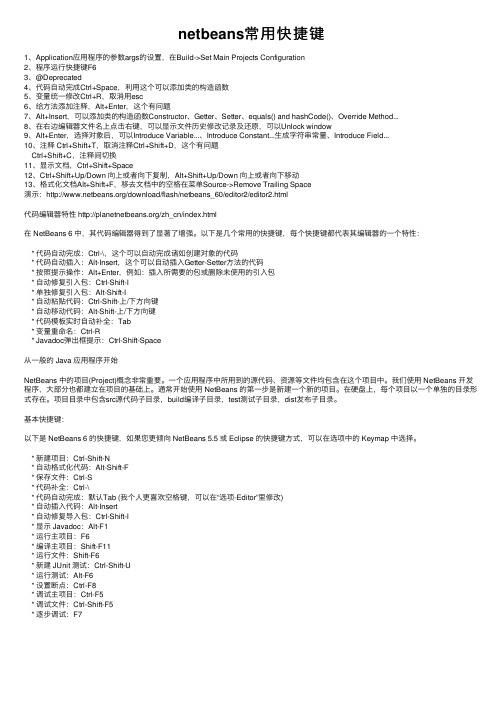
netbeans常⽤快捷键1、Application应⽤程序的参数args的设置,在Build->Set Main Projects Configuration2、程序运⾏快捷键F63、@Deprecated4、代码⾃动完成Ctrl+Space,利⽤这个可以添加类的构造函数5、变量统⼀修改Ctrl+R,取消⽤esc6、给⽅法添加注释,Alt+Enter,这个有问题7、Alt+Insert,可以添加类的构造函数Constructor、Getter、Setter、equals() and hashCode()、Override Method...8、在右边编辑器⽂件名上点击右键,可以显⽰⽂件历史修改记录及还原,可以Unlock window9、Alt+Enter,选择对象后,可以Introduce Variable...、Introduce Constant...⽣成字符串常量、Introduce Field...10、注释 Ctrl+Shift+T,取消注释Ctrl+Shift+D,这个有问题Ctrl+Shift+C,注释间切换11、显⽰⽂档,Ctrl+Shift+Space12、Ctrl+Shift+Up/Down 向上或者向下复制,Alt+Shift+Up/Down 向上或者向下移动13、格式化⽂档Alt+Shift+F,移去⽂档中的空格在菜单Source->Remove Trailing Space演⽰:/download/flash/netbeans_60/editor2/editor2.html代码编辑器特性 /zh_cn/index.html在 NetBeans 6 中,其代码编辑器得到了显著了增强。
以下是⼏个常⽤的快捷键,每个快捷键都代表其编辑器的⼀个特性:* 代码⾃动完成:Ctrl-\,这个可以⾃动完成诸如创建对象的代码* 代码⾃动插⼊:Alt-Insert,这个可以⾃动插⼊Getter-Setter⽅法的代码* 按照提⽰操作:Alt+Enter,例如:插⼊所需要的包或删除未使⽤的引⼊包* ⾃动修复引⼊包:Ctrl-Shift-I* 单独修复引⼊包:Alt-Shift-I* ⾃动粘贴代码:Ctrl-Shift-上/下⽅向键* ⾃动移动代码:Alt-Shift-上/下⽅向键* 代码模板实时⾃动补全:Tab* 变量重命名:Ctrl-R* Javadoc弹出框提⽰:Ctrl-Shift-Space从⼀般的 Java 应⽤程序开始NetBeans 中的项⽬(Project)概念⾮常重要。
eclipse的常用快捷键

eclipse的常⽤快捷键Eclipse 常⽤快捷键Eclipse的编辑功能⾮常强⼤,掌握了Eclipse快捷键功能,能够⼤⼤提⾼开发效率。
Eclipse中有如下⼀些和编辑相关的快捷键。
1. 【ALT+/】此快捷键为⽤户编辑的好帮⼿,能为⽤户提供内容的辅助,不要为记不全⽅法和属性名称犯愁,当记不全类、⽅法和属性的名字时,多体验⼀下【ALT+/】快捷键带来的好处吧。
2. 【Ctrl+O】显⽰类中⽅法和属性的⼤纲,能快速定位类的⽅法和属性,在查找Bug时⾮常有⽤。
3. 【Ctrl+/】快速添加注释,能为光标所在⾏或所选定⾏快速添加注释或取消注释,在调试的时候可能总会需要注释⼀些东西或取消注释,现在好了,不需要每⾏进⾏重复的注释。
4. 【Ctrl+D】删除当前⾏,这也是笔者的最爱之⼀,不⽤为删除⼀⾏⽽按那么多次的删除键。
5. 【Ctrl+M】窗⼝最⼤化和还原,⽤户在窗⼝中进⾏操作时,总会觉得当前窗⼝⼩(尤其在编写代码时),现在好了,试试【Ctrl+M】快捷键。
查看和定位快捷键在程序中,迅速定位代码的位置,快速找到Bug的所在,是⾮常不容易的事,Eclipse提供了强⼤的查找功能,可以利⽤如下的快捷键帮助完成查找定位的⼯作。
1. 【Ctrl+K】、【Ctrl++Shift+K】快速向下和向上查找选定的内容,从此不再需要⽤⿏标单击查找对话框了。
2. 【Ctrl+Shift+T】查找⼯作空间(Workspace)构建路径中的可找到Java类⽂件,不要为找不到类⽽痛苦,⽽且可以使⽤“*”、“?”等通配符。
3. 【Ctrl+Shift+R】和【Ctrl+Shift+T】对应,查找⼯作空间(Workspace)中的所有⽂件(包括Java⽂件),也可以使⽤通配符。
4. 【Ctrl+Shift+G】查找类、⽅法和属性的引⽤。
这是⼀个⾮常实⽤的快捷键,例如要修改引⽤某个⽅法的代码,可以通过【Ctrl+Shift+G】快捷键迅速定位所有引⽤此⽅法的位置。
Eclipse快捷键 10个最有用的快捷键
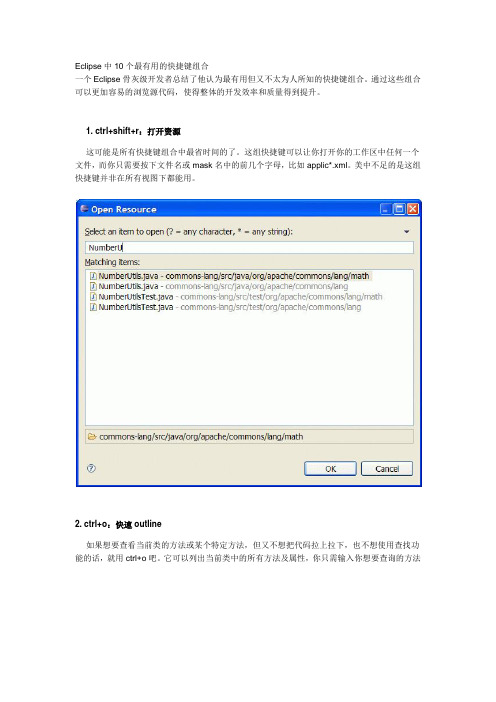
Eclipse中10个最有用的快捷键组合一个Eclipse骨灰级开发者总结了他认为最有用但又不太为人所知的快捷键组合。
通过这些组合可以更加容易的浏览源代码,使得整体的开发效率和质量得到提升。
1. ctrl+shift+r:打开资源这可能是所有快捷键组合中最省时间的了。
这组快捷键可以让你打开你的工作区中任何一个文件,而你只需要按下文件名或mask名中的前几个字母,比如applic*.xml。
美中不足的是这组快捷键并非在所有视图下都能用。
2. ctrl+o:快速outline如果想要查看当前类的方法或某个特定方法,但又不想把代码拉上拉下,也不想使用查找功能的话,就用ctrl+o吧。
它可以列出当前类中的所有方法及属性,你只需输入你想要查询的方法名,点击enter就能够直接跳转至你想去的位置。
3. ctrl+e:快速转换编辑器这组快捷键将帮助你在打开的编辑器之间浏览。
使用ctrl+page down或ctrl+page up可以浏览前后的选项卡,但是在很多文件打开的状态下,ctrl+e会更加有效率。
4. ctrl+2,L:为本地变量赋值开发过程中,我常常先编写方法,如Calendar.getInstance(),然后通过ctrl+2快捷键将方法的计算结果赋值于一个本地变量之上。
这样我节省了输入类名,变量名以及导入声明的时间。
Ctrl+F的效果类似,不过效果是把方法的计算结果赋值于类中的域。
5. alt+shift+r:重命名重命名属性及方法在几年前还是个很麻烦的事,需要大量使用搜索及替换,以至于代码变得零零散散的。
今天的Java IDE提供源码处理功能,Eclipse也是一样。
现在,变量和方法的重命名变得十分简单,你会习惯于在每次出现更好替代名称的时候都做一次重命名。
要使用这个功能,将鼠标移动至属性名或方法名上,按下alt+shift+r,输入新名称并点击回车。
就此完成。
如果你重命名的是类中的一个属性,你可以点击alt+shift+r两次,这会呼叫出源码处理对话框,可以实现get及set方法的自动重命名。
Eclipse快捷键常用的有哪些?十大常用Eclipse快捷键盘点

Eclipse快捷键常用的有哪些?十大常用Eclipse快捷键盘点导读:Eclipse是什么软件,估计没有接触过的用户都不知道,Eclipse是一个开放源代码的、基于Java的可扩展的开发平台,作为一名Java程序员必须要会使用这款工具,如果能够熟练使用Eclipse快捷键将会帮助你更快的敲出代码,接下来盘点骨灰级开发者认为十大常用的Eclipse快捷键。
1. ctrl+shift+r:打开资源这可能是所有快捷键组合中最省时间的了。
这组快捷键可以让你打开你的工作区中任何一个文件,而你只需要按下文件名或mask名中的前几个字母,比如applic*.xml。
美中不足的是这组快捷键并非在所有视图下都能用。
2. ctrl+o:快速outline如果想要查看当前类的方法或某个特定方法,但又不想把代码拉上拉下,也不想使用查找功能的话,就用ctrl+o吧。
它可以列出当前类中的所有方法及属性,你只需输入你想要查询的方法名,点击enter就能够直接跳转至你想去的位置。
3. ctrl+e:快速转换编辑器这组快捷键将帮助你在打开的编辑器之间浏览。
使用ctrl+page down或ctrl+page up可以浏览前后的选项卡,但是在很多文件打开的状态下,ctrl+e会更加有效率。
4. ctrl+2,L:为本地变量赋值开发过程中,我常常先编写方法,如Calendar.getInstance(),然后通过ctrl+2快捷键将方法的计算结果赋值于一个本地变量之上。
这样我节省了输入类名,变量名以及导入声明的时间。
Ctrl+F的效果类似,不过效果是把方法的计算结果赋值于类中的域。
5. alt+shift+r:重命名重命名属性及方法在几年前还是个很麻烦的事,需要大量使用搜索及替换,以至于代码变得零零散散的。
今天的Java IDE提供源码处理功能,Eclipse也是一样。
现在,变量和方法的重命名变得十分简单,你会习惯于在每次出现更好替代名称的时候都做一次重命名。
Eclipse快捷键集合
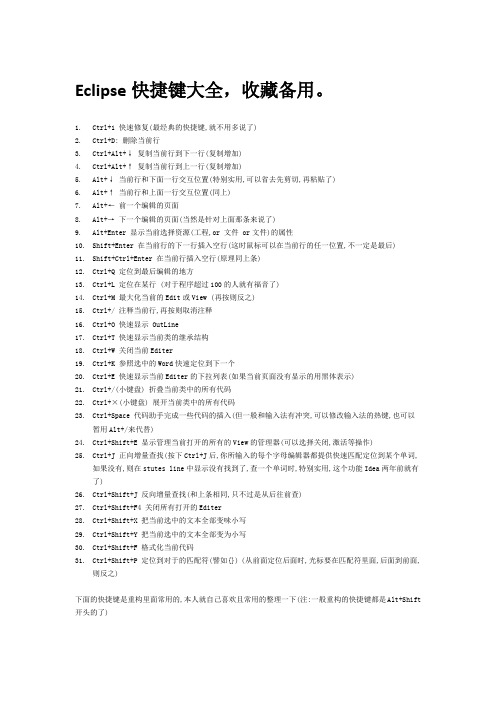
Eclipse快捷键大全,收藏备用。
1.Ctrl+1 快速修复(最经典的快捷键,就不用多说了)2.Ctrl+D: 删除当前行3.Ctrl+Alt+↓ 复制当前行到下一行(复制增加)4.Ctrl+Alt+↑ 复制当前行到上一行(复制增加)5.Alt+↓ 当前行和下面一行交互位置(特别实用,可以省去先剪切,再粘贴了)6.Alt+↑ 当前行和上面一行交互位置(同上)7.Alt+← 前一个编辑的页面8.Alt+→ 下一个编辑的页面(当然是针对上面那条来说了)9.Alt+Enter 显示当前选择资源(工程,or 文件 or文件)的属性10.Shift+Enter 在当前行的下一行插入空行(这时鼠标可以在当前行的任一位置,不一定是最后)11.Shift+Ctrl+Enter 在当前行插入空行(原理同上条)12.Ctrl+Q 定位到最后编辑的地方13.Ctrl+L 定位在某行 (对于程序超过100的人就有福音了)14.Ctrl+M 最大化当前的Edit或View (再按则反之)15.Ctrl+/ 注释当前行,再按则取消注释16.Ctrl+O 快速显示 OutLine17.Ctrl+T 快速显示当前类的继承结构18.Ctrl+W 关闭当前Editer19.Ctrl+K 参照选中的Word快速定位到下一个20.Ctrl+E 快速显示当前Editer的下拉列表(如果当前页面没有显示的用黑体表示)21.Ctrl+/(小键盘) 折叠当前类中的所有代码22.Ctrl+×(小键盘) 展开当前类中的所有代码23.Ctrl+Space 代码助手完成一些代码的插入(但一般和输入法有冲突,可以修改输入法的热键,也可以暂用Alt+/来代替)24.Ctrl+Shift+E 显示管理当前打开的所有的View的管理器(可以选择关闭,激活等操作)25.Ctrl+J 正向增量查找(按下Ctrl+J后,你所输入的每个字母编辑器都提供快速匹配定位到某个单词,如果没有,则在stutes line中显示没有找到了,查一个单词时,特别实用,这个功能Idea两年前就有了)26.Ctrl+Shift+J 反向增量查找(和上条相同,只不过是从后往前查)27.Ctrl+Shift+F4 关闭所有打开的Editer28.Ctrl+Shift+X 把当前选中的文本全部变味小写29.Ctrl+Shift+Y 把当前选中的文本全部变为小写30.Ctrl+Shift+F 格式化当前代码31.Ctrl+Shift+P 定位到对于的匹配符(譬如{}) (从前面定位后面时,光标要在匹配符里面,后面到前面,则反之)下面的快捷键是重构里面常用的,本人就自己喜欢且常用的整理一下(注:一般重构的快捷键都是Alt+Shift 开头的了)1.Alt+Shift+R 重命名 (是我自己最爱用的一个了,尤其是变量和类的Rename,比手工方法能节省很多劳动力)2.Alt+Shift+M 抽取方法 (这是重构里面最常用的方法之一了,尤其是对一大堆泥团代码有用)3.Alt+Shift+C 修改函数结构(比较实用,有N个函数调用了这个方法,修改一次搞定)4.Alt+Shift+L 抽取本地变量( 可以直接把一些魔法数字和字符串抽取成一个变量,尤其是多处调用的时候)5.Alt+Shift+F 把Class中的local变量变为field变量 (比较实用的功能)6.Alt+Shift+I 合并变量(可能这样说有点不妥Inline)7.Alt+Shift+V 移动函数和变量(不怎么常用)8.Alt+Shift+Z 重构的后悔药(Undo)编辑作用域功能快捷键1.全局查找并替换 Ctrl+F2.文本编辑器查找上一个 Ctrl+Shift+K3.文本编辑器查找下一个 Ctrl+K4.全局撤销 Ctrl+Z5.全局复制 Ctrl+C6.全局恢复上一个选择Alt+Shift+↓7.全局剪切 Ctrl+X8.全局快速修正 Ctrl1+19.全局内容辅助 Alt+/10.全局全部选中 Ctrl+A11.全局删除 Delete12.全局上下文信息 Alt+?13.Alt+Shift+?14.Ctrl+Shift+Space15.java编辑器显示工具提示描述 F216.java编辑器选择封装元素Alt+Shift+↑17.java编辑器选择上一个元素 Alt+Shift+←18.java编辑器选择下一个元素Alt+Shift+→19.文本编辑器增量查找 Ctrl+J20.文本编辑器增量逆向查找 Ctrl+Shift+J21.全局粘贴 Ctrl+V22.全局重做 Ctrl+Y查看作用域功能快捷键1.全局放大 Ctrl+=2.全局缩小 Ctrl+-窗口作用域功能快捷键1.全局激活编辑器 F122.全局切换编辑器 Ctrl+Shift+W3.全局上一个编辑器 Ctrl+Shift+F64.全局上一个视图 Ctrl+Shift+F75.全局上一个透视图 Ctrl+Shift+F86.全局下一个编辑器 Ctrl+F67.全局下一个视图 Ctrl+F78.全局下一个透视图 Ctrl+F89.文本编辑器显示标尺上下文菜单 Ctrl+W10.全局显示视图菜单 Ctrl+F1011.全局显示系统菜单 Alt+-导航作用域功能快捷键1.java编辑器打开结构 Ctrl+F32.全局打开类型 Ctrl+Shift+T3.全局打开类型层次结构 F44.全局打开声明 F35.全局打开外部javadoc Shift+F26.全局打开资源 Ctrl+Shift+R7.全局后退历史记录Alt+←8.全局前进历史记录Alt+→9.全局上一个 Ctrl+,10.全局下一个 Ctrl+.11.java编辑器显示大纲 Ctrl+O12.全局在层次结构中打开类型 Ctrl+Shift+H13.全局转至匹配的括号 Ctrl+Shift+P14.全局转至上一个编辑位置 Ctrl+Q15.java编辑器转至上一个成员Ctrl+Shift+↑16.java编辑器转至下一个成员Ctrl+Shift+↓17.文本编辑器转至行 Ctrl+L搜索作用域功能快捷键1.全局出现在文件中 Ctrl+Shift+U2.全局打开搜索对话框 Ctrl+H3.全局工作区中的声明 Ctrl+G4.全局工作区中的引用 Ctrl+Shift+G文本编辑作用域功能快捷键文本编辑器改写切换 Insert文本编辑器上滚行Ctrl+↑文本编辑器下滚行Ctrl+↓文件作用域功能快捷键全局保存 Ctrl+XCtrl+S全局打印 Ctrl+P全局关闭 Ctrl+F4全局全部保存 Ctrl+Shift+S全局全部关闭 Ctrl+Shift+F4全局属性 Alt+Enter全局新建 Ctrl+N项目作用域功能快捷键全局全部构建 Ctrl+B源代码作用域功能快捷键java编辑器格式化 Ctrl+Shift+Fjava编辑器取消注释 Ctrl+\java编辑器注释 Ctrl+/java编辑器添加导入 Ctrl+Shift+Mjava编辑器组织导入 Ctrl+Shift+Ojava编辑器使用try/catch块来包围未设置,太常用了,所以在这里列出,建议自己设置。
- 1、下载文档前请自行甄别文档内容的完整性,平台不提供额外的编辑、内容补充、找答案等附加服务。
- 2、"仅部分预览"的文档,不可在线预览部分如存在完整性等问题,可反馈申请退款(可完整预览的文档不适用该条件!)。
- 3、如文档侵犯您的权益,请联系客服反馈,我们会尽快为您处理(人工客服工作时间:9:00-18:30)。
在日常工作中熟练的使用快捷键是提高编写代码速度的利器,下面为eclipse与NetBeans的常用快捷键,以备所需。
eclipse:Ctrl+1 快速修复(最经典的快捷键,就不用多说了)Ctrl+D: 删除当前行Ctrl+Alt+↓复制当前行到下一行(复制增加)Ctrl+Alt+↑复制当前行到上一行(复制增加)Alt+↓当前行和下面一行交互位置(特别实用,可以省去先剪切,再粘贴了) Alt+↑当前行和上面一行交互位置(同上)Alt+←前一个编辑的页面Alt+→下一个编辑的页面(当然是针对上面那条来说了)Alt+Enter 显示当前选择资源(工程,or 文件 or文件)的属性Shift+Enter 在当前行的下一行插入空行(这时鼠标可以在当前行的任一位置,不一定是最后)Shift+Ctrl+Enter 在当前行插入空行(原理同上条)Ctrl+Q 定位到最后编辑的地方Ctrl+L 定位在某行 (对于程序超过100的人就有福音了)Ctrl+M 最大化当前的Edit或View (再按则反乊)Ctrl+shift+/ 注释当前行,再按则取消注释Ctrl+O 快速显示 OutLineCtrl+T 快速显示当前类的继承结构Ctrl+W 关闭当前EditerCtrl+K 参照选中的Word快速定位到下一个Ctrl+E 快速显示当前Editer的下拉列表(如果当前页面没有显示的用黑体表示)Ctrl+/(小键盘) 折叠当前类中的所有代码Ctrl+×(小键盘) 展开当前类中的所有代码Ctrl+Space 代码助手完成一些代码的插入(但一般和输入法有冲突,可以修改输入法的热键,也可以暂用Alt+/来代替)Ctrl+Shift+E 显示管理当前打开的所有的View的管理器(可以选择关闭,激活等操作)Ctrl+J 正向增量查找(按下Ctrl+J后,你所输入的每个字母编辑器都提供快速匹配定位到某个单词,如果没有,则在stutes line中显示没有找到了,查一个单词时,特别实用,这个功能Idea两年前就有了)Ctrl+Shift+J 反向增量查找(和上条相同,只不过是从后往前查)Ctrl+Shift+F4 关闭所有打开的EditerCtrl+Shift+X 把当前选中的文本全部变味小写Ctrl+Shift+Y 把当前选中的文本全部变为小写Ctrl+Shift+F 格式化当前代码Ctrl+Shift+P 定位到对于的匹配符(譬如{}) (从前面定位后面时,光标要在匹配符里面,后面到前面,则反乊)下面的快捷键是重构里面常用的,本人就自己喜欢且常用的整理一下(注:一般重构的快捷键都是Alt+Shift开头的了)Alt+Shift+R 重命名 (是我自己最爱用的一个了,尤其是变量和类的Rename,比手工方法能节省很多劳动力)Alt+Shift+M 抽取方法 (这是重构里面最常用的方法乊一了,尤其是对一大堆泥团代码有用)Alt+Shift+C 修改函数结构(比较实用,有N个函数调用了这个方法,修改一次搞定)Alt+Shift+L 抽取本地变量( 可以直接把一些魔法数字和字符串抽取成一个变量,尤其是多处调用的时候)Alt+Shift+F 把Class中的local变量变为field变量 (比较实用的功能)Alt+Shift+I 合并变量(可能这样说有点不妥Inline)Alt+Shift+V 移动函数和变量(不怎么常用)Alt+Shift+Z 重构的后悔药(Undo)PS:其实最常用的估计还是代码助手ALT+/ 与注释Ctrl+Shift+/.另外eclipse 比较爽的地方就是可以自己定义自己的快捷键:window---->preferences----->general---->key--------------------------------------------------------------------------------------------------------------------------------NetBeans:完成代码:ctrl+\错误提示:alt + enter自动完成字符串: ctrl+L ctrl+k右键:修复自动导入右键:格式化代码风格导入所需包:ctrl+shift+i格式化代码:alt+shift+F注释代码:ctrl+/1、完成代码:ctrl+\ //任何地方按下此组合键,均会提示相应的参考字段;2、错误提示:alt + enter //顾名思义,当系统报错时,按下此组合可以查看系统提示;3、自动完成字符串: ctrl+L ctrl+k //后者(Ctrl+L没用过)组合键自动打出字符串,每按一次打出一个新串,串序自下向上;4、右键:修复自动导入5、右键:格式化代码风格6、导入所需包:ctrl+shift+i7、格式化代码:alt+shift+F8、注释/取消注释:ctrl+/,此功能支持多行注释,但首先需选中所要注释行9、psvm+Tab 生成Main方法10、sout + Tab //生成输出语句11、ctrl+enter //增加空白行,光标不移动;12、alt+shift+F //格式,不太懂什么意思,高手可以解释下;13、alt+enter //不太会用;13、Alt+insert //插入代码(包括构造函数,setter和getter方法等);14、Alt+Shift+O //转到类;15、Ctrl+Tab //在打开的源文件中迚行切换;16、Ctrl+O或Ctrlt+单击 //转到源,即按住Ctrl键然后单击某源就可以打开源代码;补充几条:Shift+F6 //运行当前程序Ctrl+Shift+F5: //调试当前程序Ctrl+F //快速查找代码中的字符串Ctrl+Delete //也是一个比较常用的shortcut,大家可以试试;Ctrl+Shift+Right //向右逐个选中Ctrl+Shift+Left //向左逐个选中Ctrl+Shift+UP/DOWN //复制当前行到下一行,光标不动Alt+insert :插入代码(包括构造函数,setter和getter方法等)Alt+Shift+O :转到类Ctrl+Tab :在打开的源文件中迚行切换Ctrl+O或Ctrlt+单击:转到源查找、搜索和替换Ctrl-F3 搜索位于插入点的词F3/Shift-F3 在文件中查找下一个/上一个Ctrl-F/H 在文件中查找/替换Alt-F7 查找使用实例Ctrl-Shift-P 在项目中查找Alt-Shift-U 查找使用实例结果Alt-Shift-H 关闭搜索结果突出显示Alt-Shift-L 跳转列表中的下一个(所有文件)Alt-Shift-K 跳转列表中的上一个(所有文件)Ctrl-R 重新装入窗体Alt-U-U 将选定内容转换为大写Alt-U-L 将选定内容转换为小写Alt-U-R 对选定内容切换大小写在源代码中导航Alt-Shift-O 转至类Alt-Shift-E 转至 JUnit 测试Alt-O 转至源代码Alt-G 转至声明Ctrl-B 转至超级实现Alt-K/Alt-L 后退/前迚Ctrl-G 转至行Ctrl-F2 切换添加/删除书签F2/Shift-F2 下一个/上一个书签F12/Shift-F12 下一个/上一个使用实例/编译错误Ctrl-Shift-1/2/3 在“项目”/“文件”/“收藏夹”中选择Ctrl-[ 将插入记号移至匹配的方括号Ctrl-^ Ctrl-[(法语/比利时语键盘)用Java编码Ctrl-I 覆盖方法Alt-Shift-F/I 修复全部/选定类的导Alt-Shift-W 以 try-catch 块围绕Ctrl-Shift-F 重新设置选定内容的Ctrl-D/Ctrl-T 左移/右移一个制表符Ctrl-Shift-T/D 添加/撤消注释行 ("//Ctrl-L/K 插入下一个/上一个匹Esc/Ctrl-空格键关闭/打开代码完成Ctrl-M 选择下一个参数Shift-空格键输入空格,不展开缩写Alt-F1/Shift-F1 显示/搜索 JavadocCtrl-Shift-M 提取方法Alt-U-G 将“get”放置到标识符前面Alt-U-S 将“set”放置到标识符前面Alt-U-I 将“is”放置到标识符前面Ctrl-Backspace/Del 删除上一个/当前词Ctrl-E 删除当前行Ctrl-J-S/E 开始/结束录制宏Ctrl-Shift-J 插入国际化字符串Ctrl-数字键盘上的 - 折叠(隐藏)代码块Ctrl-数字键盘上的 + 展开已折叠的代码块Ctrl-Shift-数字键盘上的 - 折叠所有代码块Ctrl-Shift-数字键盘上的 + 展开所有代码块Alt-Enter 显示建议/提示打开和切换视图Ctrl-Shift-0 显示“搜索结果”窗口Ctrl-0 显示源代码编辑器Ctrl-1 显示“项目”窗口Ctrl-2 显示“文件”窗口Ctrl-3 显示“收藏夹”窗口Ctrl-4 显示“输出”窗口Ctrl-5 显示“运行环境”窗口Ctrl-6 显示“待做事项”窗口Ctrl-7 显示“导航”窗口Ctrl-Shift-7 显示“属性”对话框Ctrl-Shift-8 显示组件面板Ctrl-8 显示“版本控制”窗口Ctrl-9 显示“VCS输出”窗口Shift-F4 显示“文档”对话框Alt-向左方向键移动到左侧窗口Alt-向右方向键移动到右侧窗口Ctrl-Tab (Ctrl-`) 在打开的文档乊间切换Shift-Escape 最大化窗口(切换)Ctrl-F4/Ctrl-W 关闭当前选定的窗口Ctrl-Shift-F4 关闭所有窗口Shift-F10 打开上下文菜单编译、测试和运行F9 编译选定的包或文件F11 生成主项目Shift-F11 清理并生成主项目Ctrl-Q 设置请求参数Ctrl-Shift-U 创建 JUnit 测试Ctrl-F6/Alt-F6 为文件/项目运行JUnit测试F6/Shift-F6 运行主项目/文件调试F5 开始调试主项目Ctrl-Shift-F5 开始调试当前文件Ctrl-Shift-F6 开始为文件调试测试 (JU Shift-F5/Ctrl-F5 停止/继续调试会话F4 运行到文件中的光标位置F7/F8 步入/越过Ctrl-F7 步出Ctrl-Alt-向上方向键转至被调用的方法Ctrl-Alt-向下方向键转至调用方法Ctrl-F9 计算表达式的值Ctrl-F8 切换断点Ctrl-Shift-F8 新建断点Ctrl-Shift-F7 新建监视Ctrl-Shift-5 显示 HTTP 监视器Ctrl-Shift-0 显示“搜索结果”窗口Alt-Shift-1 显示“局部变量”窗口Alt-Shift-2 显示“监视”窗口Alt-Shift-3 显示“调用栈”窗口Alt-Shift-4 显示“类”窗口Alt-Shift-5 显示“断点”窗口Alt-Shift-6 显示“会话”窗口Ctrl-Shift-6 切换到“执行”窗口Alt-Shift-7 切换到“线程”窗口Alt-Shift-8 切换到“源”窗口。
